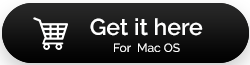Impossibile svuotare il cestino su Mac, ecco cosa puoi fare
Pubblicato: 2021-06-22Svuotare la spazzatura su Mac non è un grosso problema. Ctrl + fai clic sull'icona Cestino sul dock e seleziona Svuota cestino. Tuttavia, ci sono stati casi in cui gli utenti non sono stati in grado di svuotare la spazzatura nonostante abbiano provato molto. Se sei tu, devi fare il grande passo con il tempo a disposizione perché, se lasci accumulare spazzatura, potresti finire per regalare preziose risorse e non solo, anche le funzionalità del tuo Mac potrebbero risentirne.
Ma, per prima cosa, è meglio sapere cosa ti impedisce di eliminare la spazzatura? Vedi, a volte, quando trovi il motivo di un problema, la soluzione diventa più semplice -
Perché il cestino non si svuota sul tuo Mac?
Uno dei modi più comuni per eliminare il cestino su Mac è svuotare la cartella del cestino, nota anche come cestino. Ma, come accennato in precedenza, ci sono casi in cui file o file si rifiuterebbero di eliminare, e qui alcuni dei possibili motivi per cui ciò accade:
- I file previsti vengono utilizzati da alcune o da un'altra applicazione
- I file sono bloccati nel cestino
- La protezione dell'integrità del sistema è attivata
- Alcune autorizzazioni interrompono attività di base come l'eliminazione di file
- Hai un sistema operativo obsoleto
Modi per svuotare il cestino su Mac?
Comprendiamo che se di tanto in tanto non svuoti la spazzatura del tuo Mac, potresti perdere molto spazio prezioso. Quindi, qui parleremo dei possibili modi in cui puoi svuotare la spazzatura su Mac:
1. Riavvia il Mac
Inizieremo con la risoluzione dei problemi di base e il riavvio del Mac. È del tutto possibile che i file che desideri eliminare siano utilizzati da un'altra applicazione e il riavvio del Mac aiuterebbe a chiuderli.
2. I tuoi file sono bloccati?
Stai cercando di eliminare i file bloccati? Sì! Questa è una delle possibilità e un probabile motivo per cui non sei in grado di svuotare la spazzatura. Affinché il cestino del tuo Mac si svuoti, ecco alcuni semplici passaggi in cui puoi verificare se i file sono bloccati o meno:
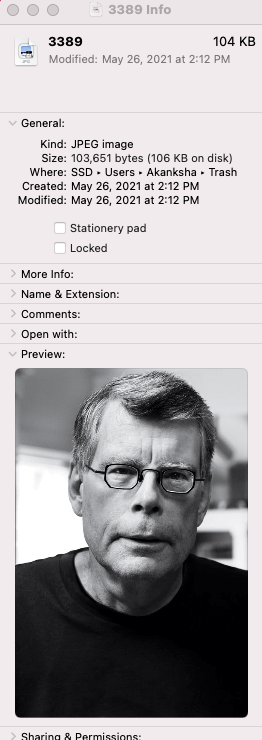
- Fare clic su Apri il Cestino
- Ctrl + Fare clic sul file che si desidera rimuovere
- Fare clic su Ottieni informazioni
- Deseleziona la casella di controllo Bloccato
Ora, seleziona di nuovo il/i file, premi il pulsante vuoto e controlla se ora puoi eliminare i file o meno.
3. Controlla se i file sono ancora in uso
Spesso, quando le app sono in esecuzione in background, potresti non essere in grado di cancellare il cestino poiché i file che intendi eliminare sono ancora utilizzati da tali app. Qui puoi prima chiudere tutte quelle app in esecuzione in background e quindi provare a svuotare il cestino. Mentre nella maggior parte dei casi, questo dovrebbe funzionare, tuttavia, in caso contrario, puoi provare altri passaggi.
Leggi anche: Come trovare e rimuovere le foto duplicate su Mac
4. Svuota la spazzatura con l'aiuto di uno specialista
Ci sono momenti in cui è meglio lasciare le cose a uno specialista soprattutto dopo aver esaurito tutti i modi possibili per ripulire la spazzatura su Mac o se non vuoi intrometterti con un sacco di cose tecniche Mac in primo luogo. CleanMyMac X è uno di questi specialisti.
Perché usare CleanMyMac X per cancellare il cestino su Mac?
Non ci sono solo una, ma molte cartelle spazzatura in Mac che risiedono nei recessi più profondi del Mac e uno strumento come CleanMyMac X scava in profondità in modo intelligente in tali recessi (le cartelle di sistema) e aiuta a sbarazzarsi della spazzatura.
In che modo CleanMyMac X aiuta a svuotare il cestino?
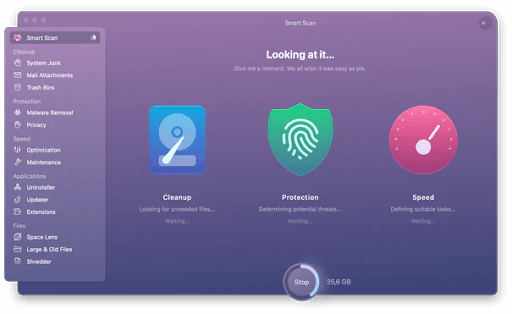

Ecco alcuni modi in cui CleanMyMac X può aiutarti a pulire la spazzatura sul tuo Mac:
- Usa i bidoni della spazzatura –
Dopo aver scaricato e installato CleanMyMac X, seleziona Cestini dal riquadro di sinistra e quindi fai clic sul pulsante Svuota . Questo è tutto! In pochissimo tempo, il tuo Mac sarà sollevato da ogni tipo di spazzatura.
- Usa le autorizzazioni del disco di riparazione –
Potrebbe essere che alcune autorizzazioni siano interrotte sul tuo Mac a causa delle quali non sei in grado di eseguire attività come svuotare il Cestino. Puoi utilizzare la scheda Manutenzione in CleanMyMac X e le autorizzazioni del disco di riparazione. In questo modo sarai di nuovo in grado di svuotare il cestino su Mac.
Scarica ora CleanMyMac X
5. Usa la modalità provvisoria per sbarazzarti dei rifiuti su Mac
A volte per avere un quadro chiaro della quantità di spazzatura nel Mac, una modalità normale potrebbe non essere sufficiente. Quindi, proprio come Windows, anche Mac ha una modalità provvisoria. Questa modalità consente di eliminare le estensioni di sistema, gli elementi di accesso e molti altri elementi simili. In questo modo, sapresti se ci sono applicazioni che stanno ostacolando la rimozione del cestino. Per accedere alla modalità provvisoria e quindi pulire il cestino del Mac, segui i passaggi indicati di seguito:
- Fare clic sull'icona Apple e quindi fare clic su Riavvia
- Durante il riavvio del Mac, tieni premuto il tasto Maiusc. Devi farlo fino a quando non vengono visualizzati il logo Apple e la barra di avanzamento
- Vedrai anche Safe Boot apparire nell'angolo in alto a destra dello schermo
- Quando sei in modalità provvisoria , nessuna app di terze parti causerà alcun disturbo e puoi svuotare facilmente la spazzatura proprio come fai normalmente
- Dopo aver pulito il cestino, puoi semplicemente riavviare il Mac in modalità normale
6. Forza lo svuotamento del cestino
Quando anche dopo tutte le misure di cui sopra non sei in grado di svuotare il cestino su Mac, puoi forzare lo svuotamento del cestino e di seguito sono riportati i passaggi per fare lo stesso:
Diciamo che il file che stai tentando di eliminare è bloccato. In tal caso, puoi eliminarlo tenendo premuto il tasto Opzione che aiuterà a bypassare eventuali blocchi sul file desiderato. Un'altra misura, se non funziona, è leggermente avanzata. Puoi usare il Terminale e pulire il cestino in Mac. Ricorda di usare i comandi/passaggi sotto menzionati nel modo esatto come abbiamo menzionato di seguito-
- Premi Cmd + Spazio per aprire il riflettore
- Nella ricerca digita Terminale e premi il tasto Invio per avviarlo
- Ora digita, sudo rm -R e premi Spazio per forzare l'eliminazione dei file
- Torna al Cestino e trascina i file che desideri eliminare
- Premi Invio. Ti verrà ora richiesta la tua password amministrativa per convalidare il comando
- Premere nuovamente Invio per eseguire il comando
Avvolgendo:
Questi metodi ti hanno aiutato a svuotare il Cestino del tuo Mac? Se sì, faccelo sapere nella sezione commenti qui sotto. E non limitarti a tenere per te la bontà, ma condividi questi modi con un amico o un familiare che potrebbe avere lo stesso problema. Per ulteriori contenuti di questo tipo, continua a leggere Tweak Library. Puoi anche connetterti con noi su YouTube, Facebook, Twitter, Instagram, Flipboard, Pinterest e Tumblr.
Prossima lettura:
I 9 migliori software per la pulizia del Mac
App per Mac indispensabili da utilizzare
Come forzare l'uscita dalle app su Mac?